- 日本コミュニティ
- :
- ナレッジベース
- :
- ライブラリ&オブジェクト
- :
- 埋め込みライブラリの未使用オブジェクトを取り除く方法
オプション
- RSS フィードを購読する
- 新着としてマーク
- 既読としてマーク
- ブックマーク
- この話題を購読する
- 印刷用ページ
- 不適切なコンテンツを報告
埋め込みライブラリの未使用オブジェクトを取り除く方法
Graphisoft
オプション
- RSS フィードを購読する
- 新着としてマーク
- 既読としてマーク
- ブックマーク
- この話題を購読する
- 印刷用ページ
- 不適切なコンテンツを報告
2023-10-03 10:56 AM
埋め込みライブラリは時々、非常に混乱することがあります。多くの未使用のライブラリ部品が含まれているため、埋め込みライブラリの管理が困難になる場合があります。ライブラリマネージャーで各ライブラリ部品が使用されているかどうかを確認できます:
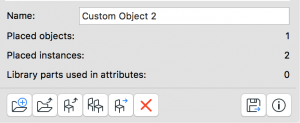
しかし、ライブラリマネージャーで各項目を1つずつ確認するのは難しいです。使用されている項目が存在するフォルダ構造をイメージしておき、このイメージを使ってファイルブラウザで未使用の項目を削除すれば、より簡単になります。これを行うには、次の手順で行います:
ステップ1: 使用されている部品を可視化
プロジェクトでどのライブラリ部品が使用されているかを知る必要があります。埋め込みライブラリのフォルダ構造内での位置を確認できるようにするには- 一覧表に移動し、新しいオブジェクトの一覧表を作成します。
- フィールドの追加に直接進みます。ライブラリ部品パラメータの追加を選択します。
- 開いているウィンドウ(追加オブジェクトパラメータ)で、「フォルダビュー(使用されているオブジェクトのみ)」を選択できます。このビューでは、未使用のオブジェクトは表示されません。
- このビューでは、ツリー構造内の各フォルダとサブフォルダを開きます。
- スクリーンショットを撮って保存します。
- 一覧表自体は必要ありませんので、一覧性の作成を中止してください。

ステップ2: ライブラリをエクスポートする
埋め込みライブラリを、コンピュータ、オフィスサーバ、またはクラウドストレージの任意の場所にあるフォルダーにエクスポートします。これを行うには、埋め込みライブラリのすべての部分を選択した後、ライブラリマネージャーで[エクスポート]コマンドを使用します。このステップでは、使用済みと未使用のすべてのライブラリ部品がエクスポートされます。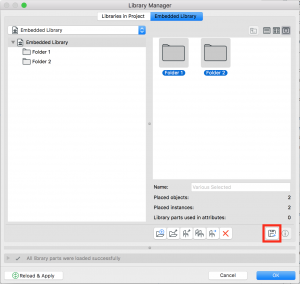
ステップ3: 埋め込みライブラリを削除する
プロジェクトからすべての埋め込みライブラリ部品を削除します。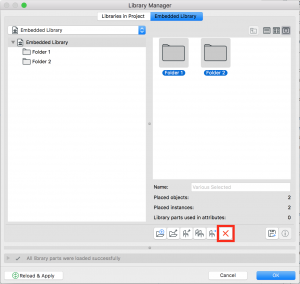
ライブラリ部品が不足しているという警告が表示されます。
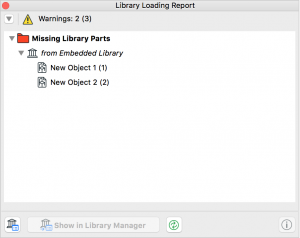
ステップ4: ファイルブラウザでライブラリ部品を並べ替える
ファイルブラウザアプリケーションを開き、ステップ2でエクスポートした埋め込みライブラリのフォルダを見つけます。ステップ1で保存した画像を開きます。プロジェクトで使用され、再読み込みが必要なライブラリ部品が表示されるので、これらの項目を保管します。未使用のものは削除できます。必要に応じて、保管しているすべての項目を並べ替えることができます。新しいサブフォルダを作成し、フォルダ間で項目を移動して、プロジェクトで必要な配置を実現できます。後で、再配置されたライブラリフォルダをリロードすると、以前とは異なるサブフォルダにある場合でも、Archicadはすべてのライブラリ部品を見つけることができます。ステップ5: 不足しているライブラリ部品を再読み込みする
ライブラリマネージャーを開き、前の手順で保存したすべてのライブラリ部品があるフォルダ(リンクされたライブラリとして)を読み込みます。[再読み込みして適用]を押します。Archicadは、使用されているライブラリ部品を検索します。以前の埋め込みライブラリで使用されていた項目は、リンクされたライブラリの一部になりました。ステップ6: 再ロードされたライブラリの配置済みオブジェクトを埋め込む
このステップで、使用したオブジェクトを再び埋め込みライブラリに表示されるようにすることができます。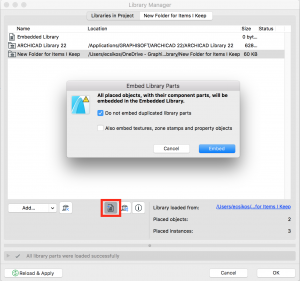
関連する記事
